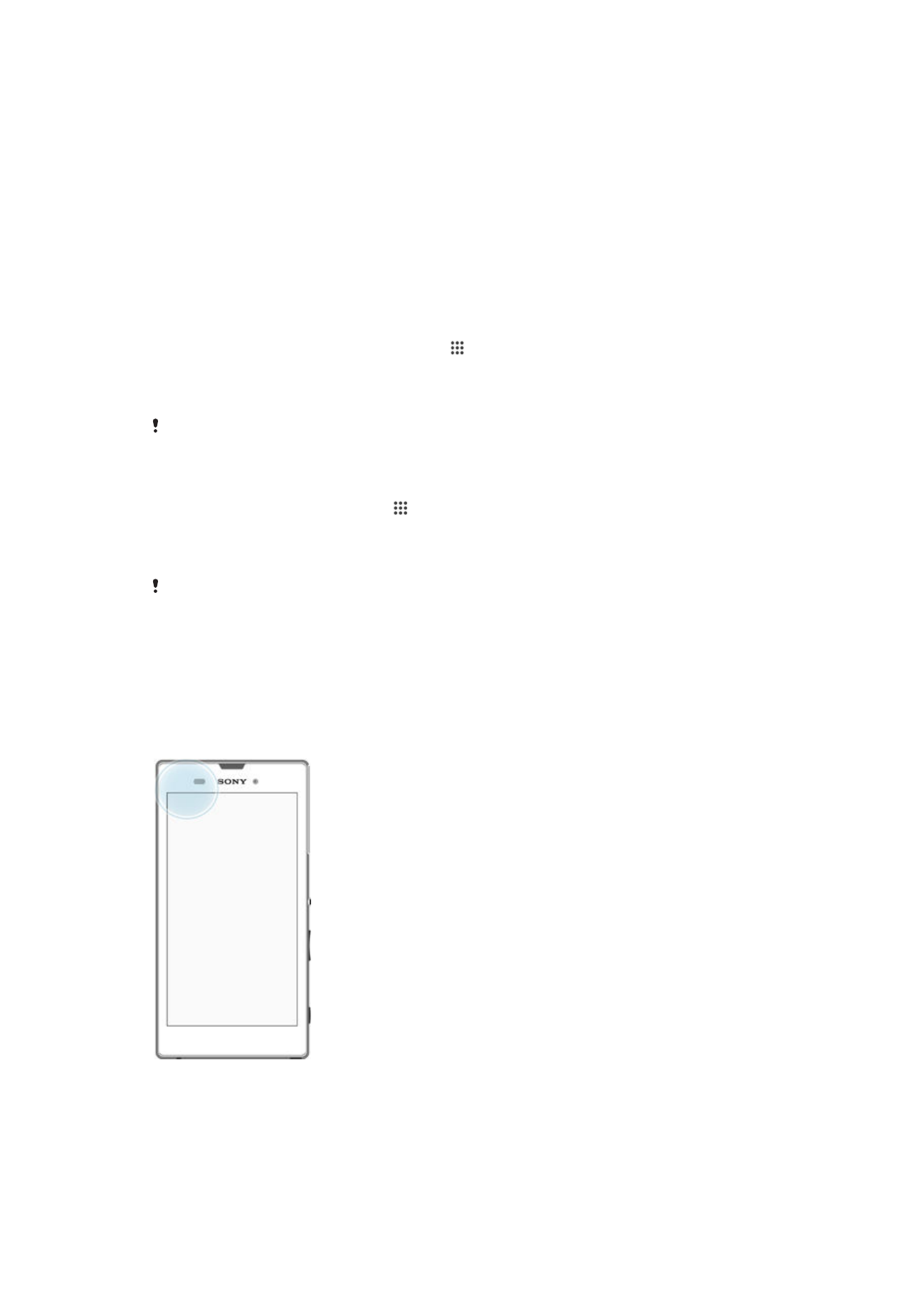
Google Maps™ ja navigointi
Google Maps™ -palvelun avulla voit paikantaa sijaintisi, tarkastella reaaliaikaisia
liikenneolosuhteita ja hankkia tarkat reittiohjeet määränpäähäsi.
106
Tämä on julkaisun Internet-versio. © Tulostus sallittu vain yksityiskäyttöön.
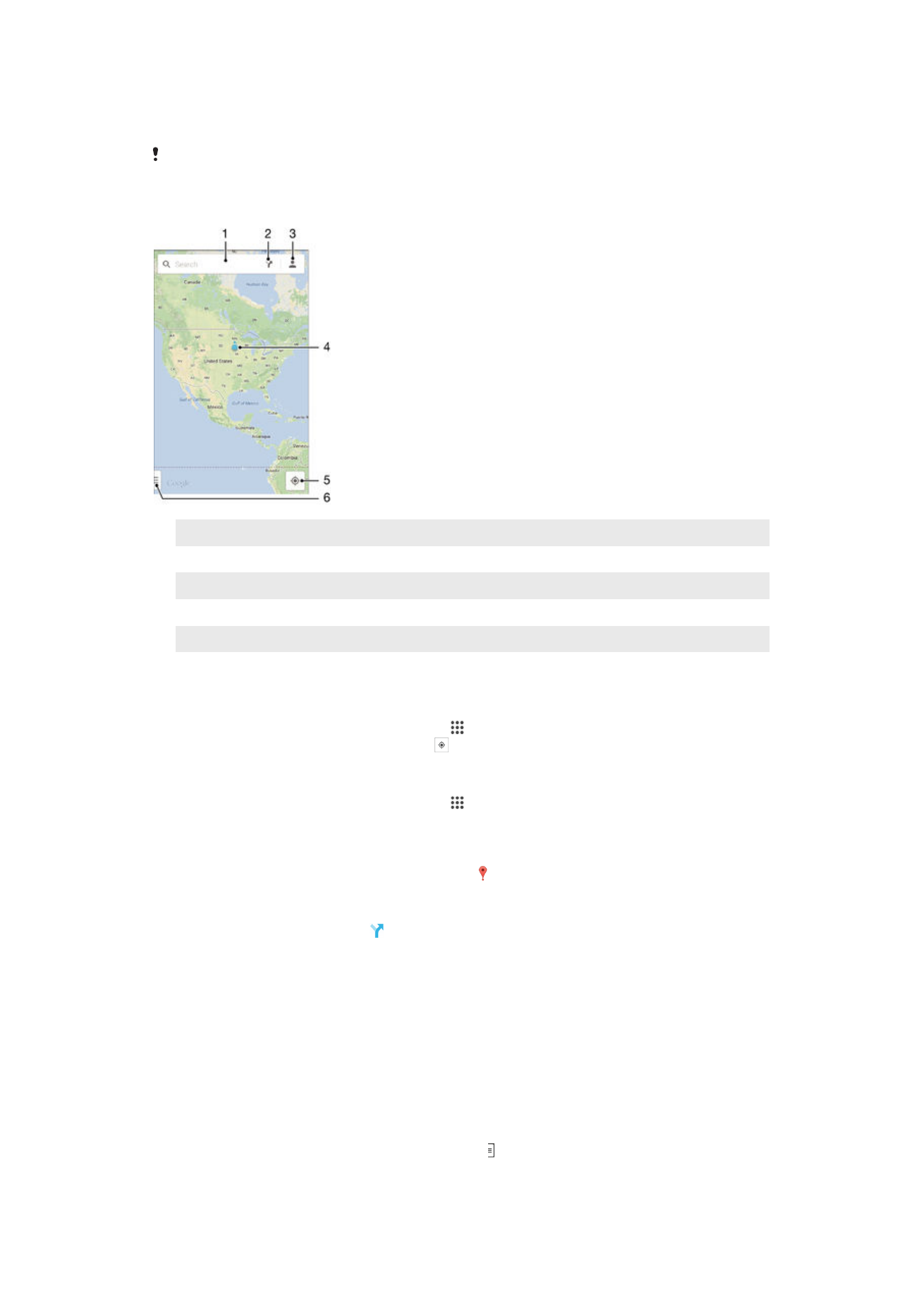
Kun näytät kartan, Internet-yhteys muodostetaan tiedonsiirtoa käyttämällä ja laitteeseen
siirretään tietoa. On siis hyvä ajatus tallentaa kartta laitteeseen offline-käyttöä varten
ennen matkalle lähtöä. Näin vältyt kalliilta verkkovierailukuluilta.
Online-tilassa käytettävä Google Maps™ -sovellus edellyttää toimivaa Internet-yhteyttä.
Laitteen muodostamasta Internet-yhteydestä saatetaan periä tiedonsiirtomaksu. Pyydä
lisätietoja verkko-operaattoriltasi. Google Maps™
‑sovellus ei ehkä ole saatavilla kaikilla
markkina-alueilla, kaikissa maissa tai kaikilla alueilla.
1
Hae sijaintia kirjoittamalla osoite tai nimi, kuten ravintolan nimi tai osoite.
2
Valitse kulkuväline ja hanki ohjeet määränpäähän.
3
Näytä tilin profiili.
4
Sijaintimerkki – näyttää haetun paikan kartalta.
5
Näytä nykyinen sijainti.
6
Näytä ohje ja valinnat.
Sijainnin näyttäminen kartalla
1
Kun näkyvissä on Aloitusnäyttö, napauta .
2
Etsi ja napauta
Maps ja napauta sitten .
Sijainnin hakeminen
1
Kun näkyvissä on Aloitusnäyttö, napauta .
2
Etsi
Maps ja napauta sitä.
3
Kirjoita etsittävän sijainnin nimi hakukenttään.
4
Aloita haku napauttamalla Enter-näppäintä tai valitse ehdotettu sijainti luettelosta.
Jos haku onnistuu, sijainti ilmaistaan merkillä kartalla.
Kulkuohjeiden hankkiminen
1
Napauta karttaa katsoessasi .
2
Valitse kulkuväline ja anna sitten lähtöpisteesi ja määränpääsi. Suositusreitit
näytetään luettelossa.
3
Voit näyttää ohjeet kartalla napauttamalla jotakin vaihtoehtoa suositeltujen reittien
luettelosta.
Kartan tallentaminen offline-käyttöä varten
1
Napauta hakukenttää karttaa katsoessasi.
2
Vieritä alas ja napauta vaihtoehtoa, jolla
kartta tallennetaan offline-käyttöä varten.
Kartalla näkyvä alue tallennetaan laitteeseen.
Lisätietoja Google Maps™ -palvelusta
•
Kun käytät Google Maps™ -palvelua, napauta ja napauta sitten
Ohje.
107
Tämä on julkaisun Internet-versio. © Tulostus sallittu vain yksityiskäyttöön.